360度カメラRICOH THETAシリーズのフラッグシップモデル、RICOH THETA Z1。一型センサー搭載による高精細な静止画画質とRAW(DNG)フォーマットでの撮影により、画像編集でさまざまなポテンシャルを持つことが特徴です。
そんなTHETA Z1が、この度の本体ファームウェアアップデートにより、RAW撮影での機能アップを実現しました!機能アップした具体的な内容をご紹介します。
RAW(DNG)撮影の機能アップデート
これまでのTHETA Z1は、THETAアプリ上で「RAW(DNG)+JPEG」の設定をすると、JPEGモードでは選択できていた「HDR合成」「手持ちHDR」「NR(ノイズ低減)」が設定できませんでした。
そのため、これまでユーザーの皆さまより「RAW(DNG)撮影時にHDR設定はできないのか?」といったご質問やご要望を多く頂いていました。
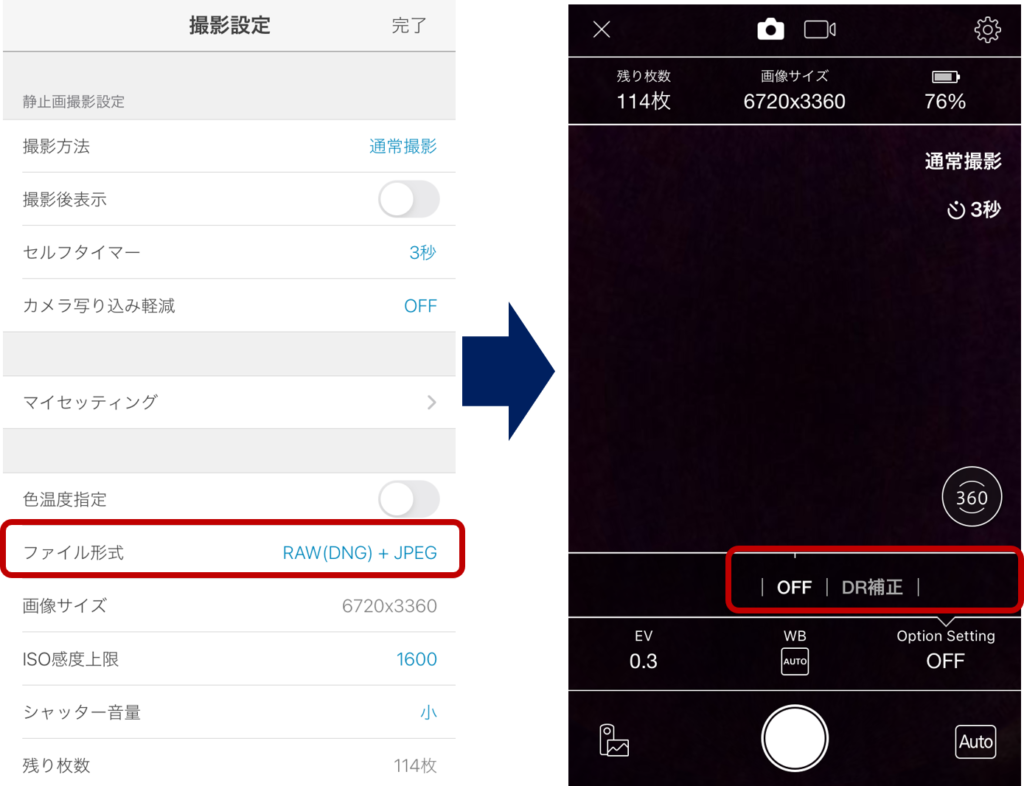
アップデート前:THETA Z1でRAW(DNG)+JPEG選択時の設定画面
今回のTHETA Z1ファームウェアアップデートでは、ご要望にお応えして「RAW(DNG)+JPEG」設定時に以下のモード選択が可能になりました!
・HDR合成
・手持ちHDR
・ノイズ低減
RAW(DNG)+JPEG設定時にこれらのモードを選択することで、さらに幅広い画像編集が可能になります。

アップデート後:THETA Z1でRAW(DNG)+JPEG選択時の設定画面
まずは、THETA Z1本体のファームウェアアップデートと、THETAアプリのアップデートを実施しましょう!
※THETA本体のファームアップの方法は、こちら
※THETAアプリは、App Storeから最新のバージョンにアップデートしてください。
HDR合成モードでRAW+JPEG
THETA Z1でのRAW(DNG)+JPEG設定時に「HDR合成」を選択すると、ブラケット撮影した複数枚の画像が合成されることにより、通常のDNGと比較して「低ノイズ」かつ「高いダイナミックレンジ」のRAW(DNG)ファイルが記録可能になります!
通常のHDR合成撮影と同様に、三脚などで固定して撮影しましょう。
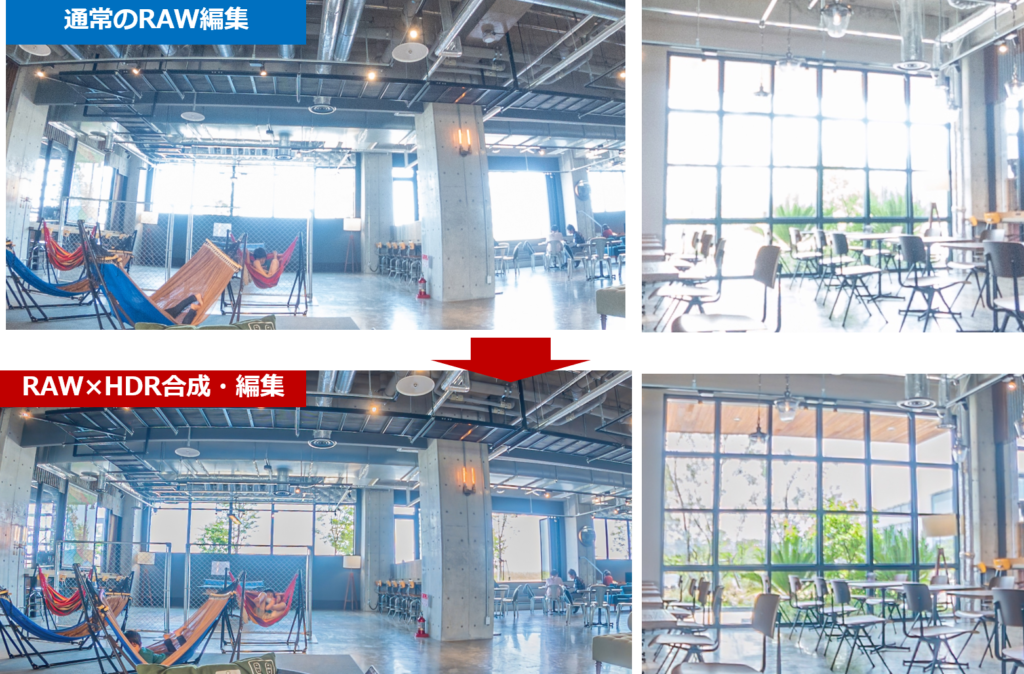
例えば窓がある屋内のように、明暗差がある場所での撮影など、よりダイナミックレンジの広い画像にしたい場合にはおすすめです。
RAW(DNG)+HDR合成で撮影し編集
※ビット深度は16bitのDNGとなるため、ファイルサイズは約50MB⇒約60MBに増えます。
通常のHDR合成(JPEG)で撮影
手持ちHDRモードでJPEG+RAW
周りの人の動きを気にせず、手持ちや一脚でさっと気軽に、そして、よりダイナミックレンジの広いRAW(DNG)撮影したいときは、ぜひ「手持ちHDR」モードでRAW(DNG)撮影をお試しください!もちろん、RAW(DNG)+JPEG撮影時も、同様の使い方が可能です。

THETA Z1とRICOH THETA Stick TM-3
より高いダイナミックレンジや低ノイズを実現したいときは、三脚で固定した状態で「HDR合成」モードでの撮影がおすすめです。ただ、より気軽にRAW撮影をしたいときには、「手持ちHDR」モードがおすすめです。
RAW(DNG)+手持ちHDR合成で撮影し編集

通常の手持ちHDR合成(JPEG)で撮影
NR(ノイズ低減)モードでRAW+JPEG
THETA Z1で夜景などを綺麗に撮影したいときは、ぜひ、RAW(DNG)+JPEG設定時に「NR(ノイズ低減)」モードを選択してみましょう!
通常のRAW(DNG)での撮影と比較して、より低ノイズに撮影することが可能になります。

通常のNR(ノイズ低減)撮影時と同様に、三脚などで固定して撮影しましょう。
内部処理で複数画像の合成による低ノイズ化を行っているため、夜景はもちろん、どんなシーンでも低ノイズで撮影したい場合におススメです。
撮影したRAW(DNG)データの確認方法は?
RAW(DNG)+JPEGモードで撮影すると、RAW(DNG)データとJPEGデータの二種類で記録されます。
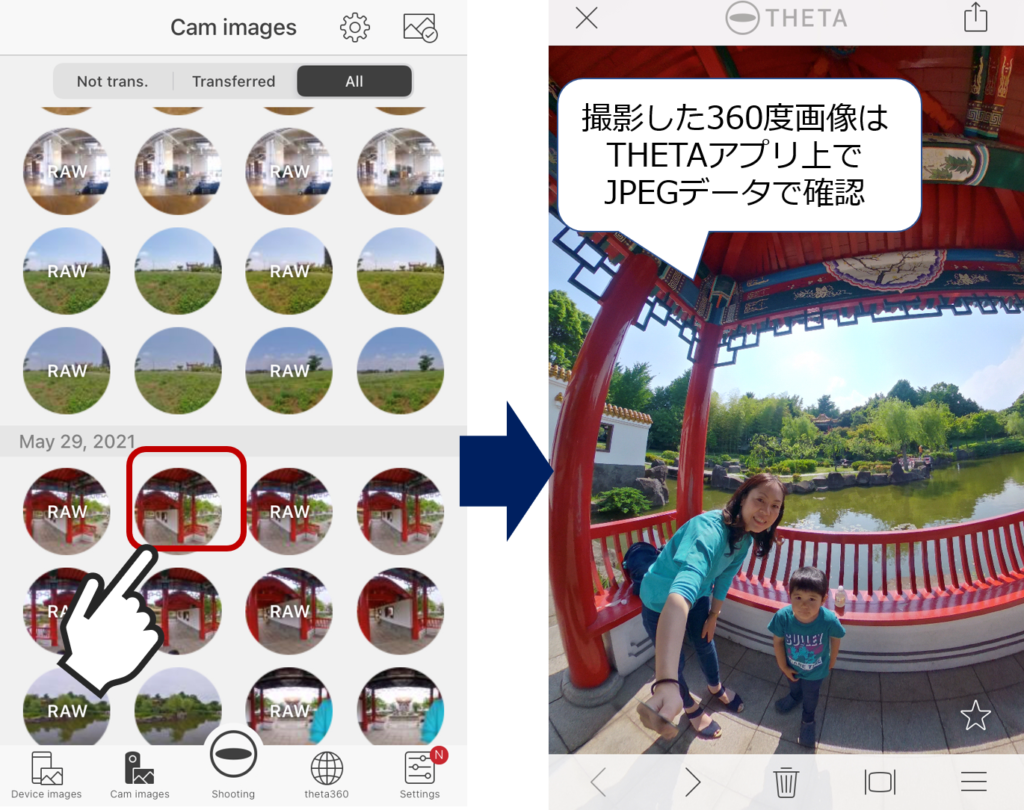
THETAアプリで画像確認
ただ、RAWデータはスマホに直接ダウンロードすることはできません。撮影した360度画像の写りを確認したい場合は、THETAアプリにJPEGの画像をダウンロードしてチェックしましょう。
360度のRAW編集の方法は?
撮影したRAWデータは、Adobe Photoshop Lightroom Classicを使って、PCでの画像編集をしてみましょう!

Lightroom Classicでお好みの画像編集をした後は、360度画像に繋ぎ合わせるためにLightroom Classic専用プラグイン「RICOH THETA Stitcher」でスティッチング(画像の結合編集)をします。
RICOH THETA Stitcherを使うことで「天頂補正」「正面位置調整」「カメラ映り込み軽減ON/OFF」が可能になります。

RICOH THETA Stitcherのダウンロードはこちら
RICOH THETA Stitcherの使い方はこちら
動画でのご紹介はこちら!
ビジネスでも、プライベートでも、色々な楽しみ方があるRICOH THETA Z1。アップデートされた新たな機能で、ぜひ色々な撮影・編集を試してみてくださいね!

編集:平川
撮影協力:川崎キングスカイフロント東急REIホテル











